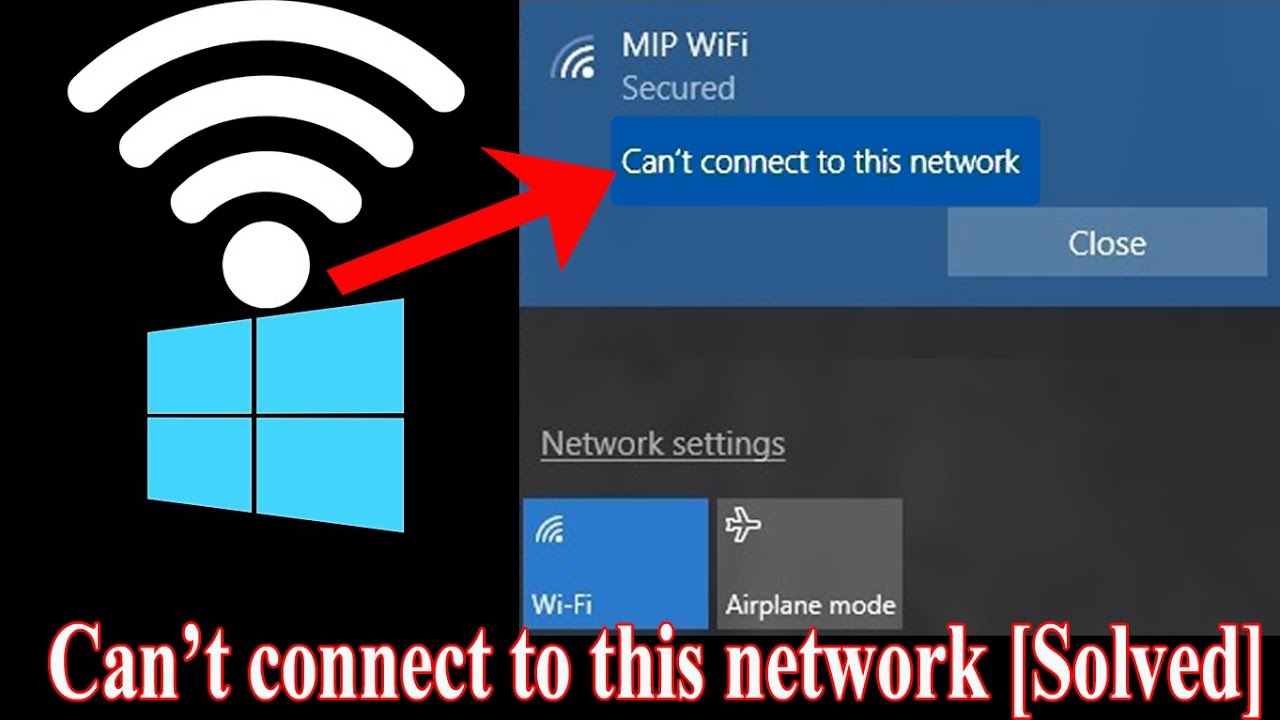Kenapa wifi tidak bisa connect – Mengalami masalah dengan koneksi WiFi yang buruk atau tidak dapat terhubung sama sekali? Anda tidak sendirian! WiFi yang bermasalah dapat membuat frustrasi, tetapi jangan khawatir. Artikel ini akan memandu Anda mengidentifikasi dan mengatasi masalah umum yang dapat menyebabkan WiFi tidak dapat terhubung, sehingga Anda dapat kembali online dengan cepat.
Dari masalah perangkat hingga gangguan sinyal, kami akan membahas berbagai penyebab dan solusi untuk memastikan koneksi WiFi Anda lancar kembali.
Masalah Umum Koneksi WiFi: Kenapa Wifi Tidak Bisa Connect
WiFi yang tidak bisa terhubung adalah masalah umum yang dapat membuat frustasi. Masalah ini dapat disebabkan oleh berbagai faktor, mulai dari pengaturan router yang salah hingga gangguan sinyal atau masalah pada perangkat.
Untuk mengidentifikasi masalah yang menyebabkan WiFi tidak dapat terhubung, kamu dapat memeriksa hal-hal berikut:
Pengaturan Router
Pastikan router kamu telah dikonfigurasi dengan benar. Periksa apakah nama jaringan (SSID) dan kata sandinya sudah benar, serta pastikan router terhubung dengan benar ke modem.
Gangguan Sinyal
Gangguan sinyal dapat disebabkan oleh berbagai faktor, seperti dinding tebal, peralatan elektronik, atau bahkan microwave. Cobalah untuk memindahkan router ke lokasi yang berbeda atau menggunakan penguat sinyal untuk meningkatkan kekuatan sinyal.
Masalah Perangkat
Terkadang, masalahnya mungkin ada pada perangkat kamu. Coba untuk me-restart perangkat atau memeriksa apakah driver jaringan sudah diperbarui. Kamu juga dapat mencoba menghubungkan perangkat lain ke WiFi untuk melihat apakah masalahnya ada pada perangkat kamu atau jaringan.
Pemecahan Masalah Lanjutan
Jika kamu telah mencoba langkah-langkah di atas tetapi WiFi masih tidak dapat terhubung, kamu dapat mencoba langkah-langkah pemecahan masalah yang lebih lanjut, seperti:
- Reset router ke pengaturan pabrik
- Ganti saluran WiFi
- Periksa apakah ada pembaruan firmware untuk router
- Hubungi penyedia layanan internet kamu untuk mendapatkan bantuan
Pemecahan Masalah Perangkat
Jika koneksi Wi-Fi bermasalah, coba langkah pemecahan masalah berikut untuk perangkat Anda:
Restart Router
Mem-restart router dapat memperbaiki masalah koneksi. Cabut kabel daya dari router, tunggu beberapa menit, lalu pasang kembali. Tunggu router untuk memulai ulang sepenuhnya sebelum mencoba menghubungkan kembali.
Periksa Pengaturan Jaringan
Pastikan perangkat Anda terhubung ke jaringan Wi-Fi yang benar dan memiliki kata sandi yang benar. Periksa juga apakah ada batasan atau pengaturan firewall yang memblokir koneksi Wi-Fi.
Perbarui Driver
Driver yang kedaluwarsa dapat menyebabkan masalah koneksi. Perbarui driver adaptor jaringan Anda ke versi terbaru dari situs web produsen.
Diagnosa Masalah Perangkat Keras atau Perangkat Lunak
Jika langkah-langkah di atas tidak berhasil, mungkin ada masalah dengan perangkat keras atau perangkat lunak perangkat Anda. Jalankan tes diagnostik untuk mengidentifikasi masalah tertentu. Anda mungkin perlu menghubungi produsen perangkat Anda untuk mendapatkan bantuan lebih lanjut.
Pengaturan Router
Router memegang peran penting dalam menghubungkan perangkat Anda ke jaringan Wi-Fi. Untuk memastikan koneksi yang stabil, memeriksa dan mengonfigurasi pengaturan router Anda sangat penting.
SSID dan Kata Sandi
SSID (nama jaringan) dan kata sandi Anda harus unik dan aman. Hindari menggunakan SSID default yang mudah ditebak, dan buat kata sandi yang kuat dengan kombinasi huruf, angka, dan simbol.
Saluran
Saluran yang digunakan router Anda dapat memengaruhi kekuatan sinyal dan stabilitas koneksi. Saluran yang tumpang tindih dengan jaringan lain dapat menyebabkan gangguan. Gunakan aplikasi penganalisis Wi-Fi untuk menemukan saluran yang paling tidak padat di lingkungan Anda.
Konflik IP
Konflik IP terjadi ketika dua atau lebih perangkat di jaringan memiliki alamat IP yang sama. Hal ini dapat menyebabkan masalah konektivitas. Pastikan perangkat Anda diatur untuk mendapatkan alamat IP secara otomatis dari router.
Sering kali kita dibuat kesal karena wifi yang tak kunjung tersambung. Penyebabnya bisa bermacam-macam, dari modem yang bermasalah hingga pengaturan yang salah pada perangkat kita. Nah, jika kamu pengguna smartphone realme c25s spesifikasi yang sedang mengalami masalah koneksi wifi, pastikan dulu spesifikasi ponselmu sudah mendukung jaringan wifi yang digunakan.
Setelah itu, periksa kembali pengaturan jaringan dan pastikan password yang dimasukkan sudah benar.
Pembatasan Koneksi
Beberapa router memiliki fitur pembatasan koneksi yang dapat membatasi jumlah perangkat yang dapat terhubung ke jaringan. Periksa pengaturan router Anda dan pastikan tidak ada batasan yang mencegah perangkat Anda terhubung.
Gangguan Sinyal
Gangguan sinyal dapat menghambat koneksi Wi-Fi. Kenali potensi penyebab gangguan dan cari tahu cara mengatasinya.
Sumber Gangguan Sinyal, Kenapa wifi tidak bisa connect
- Gangguan frekuensi radio dari perangkat nirkabel lain, seperti microwave atau telepon nirkabel.
- Penghalang fisik, seperti dinding tebal, cermin, atau furnitur besar.
- Jaringan Wi-Fi lain yang tumpang tindih pada saluran yang sama.
Solusi Mengatasi Gangguan Sinyal
- Ubah lokasi router ke area yang lebih terbuka dengan lebih sedikit penghalang.
- Gunakan extender sinyal atau repeater untuk memperluas jangkauan sinyal Wi-Fi.
- Ubah saluran Wi-Fi untuk menghindari tumpang tindih dengan jaringan lain.
- Kurangi gangguan frekuensi radio dengan menjauhkan router dari perangkat nirkabel lainnya.
Masalah Keamanan

Masalah keamanan dapat menjadi penyebab umum mengapa WiFi tidak dapat terhubung. Gangguan ini bisa berasal dari serangan peretasan atau perangkat lunak berbahaya.
Cara Meningkatkan Keamanan Jaringan
- Gunakan kata sandi yang kuat dan unik untuk jaringan WiFi.
- Aktifkan firewall di router dan perangkat yang terhubung.
- Pasang perangkat lunak antivirus dan antimalware yang terbaru.
- Hindari mengakses situs web atau email yang mencurigakan.
- Selalu perbarui firmware router dan perangkat lunak keamanan.
Pemecahan Masalah Lanjutan
Jika langkah-langkah dasar tidak berhasil, mungkin perlu dilakukan pemecahan masalah yang lebih mendalam.
Periksa Log Router
Log router dapat memberikan wawasan tentang masalah koneksi Wi-Fi. Akses log router melalui antarmuka web atau aplikasi selulernya. Cari pesan kesalahan atau peringatan yang terkait dengan koneksi Wi-Fi.
Gunakan Alat Diagnostik Jaringan
Alat diagnostik jaringan dapat membantu mengidentifikasi masalah dengan koneksi Wi-Fi. Alat-alat ini dapat memeriksa kekuatan sinyal, gangguan, dan masalah lainnya. Unduh dan jalankan alat diagnostik jaringan di perangkat yang terhubung ke Wi-Fi.
Atur Ulang Router ke Pengaturan Pabrik
Sebagai upaya terakhir, coba atur ulang router ke pengaturan pabrik. Ini akan menghapus semua pengaturan kustom dan mengembalikan router ke keadaan defaultnya. Pastikan untuk mencadangkan pengaturan penting sebelum melakukan reset.
Hubungi Penyedia Layanan Internet
Jika semua upaya pemecahan masalah gagal, hubungi penyedia layanan internet. Mereka dapat memeriksa apakah ada masalah dengan layanan internet atau peralatan mereka. Berikan informasi terperinci tentang masalah dan langkah-langkah pemecahan masalah yang telah dicoba.
Ringkasan Akhir
Dengan mengikuti langkah-langkah pemecahan masalah yang diuraikan dalam artikel ini, Anda akan dapat mengidentifikasi dan mengatasi masalah yang menyebabkan WiFi tidak dapat terhubung. Ingatlah untuk memeriksa pengaturan perangkat, router, dan lingkungan Anda untuk mengoptimalkan koneksi WiFi Anda.